このページは、以下のページの続編にあたります。
第1回:超初心者向け!SBI証券での株の買い方を画像つきで詳しく説明
第2回:株主優待タダ取りに使える!SBI証券で信用売り注文のやり方を画像つきで詳しく説明
第3回:このページ
権利確定日になると、株主優待を取得するために、現物買いと信用売りを組み合わせて取引することがあると思います。
この組み合わせで取引ができたら、あとは決済するのみですよね。相殺するために「現渡(げんわたし)」という取引を行います。現渡をするのには手数料が掛かりません。
買った株を売ったり、信用売りした株を返済しても同じなのですが、その場合はまた売買手数料が掛かりますので、現渡するのがおすすめです。
現渡は仕組みが難しく、イメージしにくいと思いますので、このページでやり方をまとめました。最後まで読み進めればちゃんと現渡できるようになっています。

SBI証券で現渡する流れ
まずはSBI証券にログインしましょう。ログイン後、右上に「取引」ボタンがあるので、押して画面を移動してください。
その次は、メニュー下にある「信用返済・現引現渡」というタブを押してください。以下のような画面が開きます。
この画面では、現在の信用売りポジションの一覧が表示されます。右側に小さな文字で「現渡」がありますので、それを押してください。
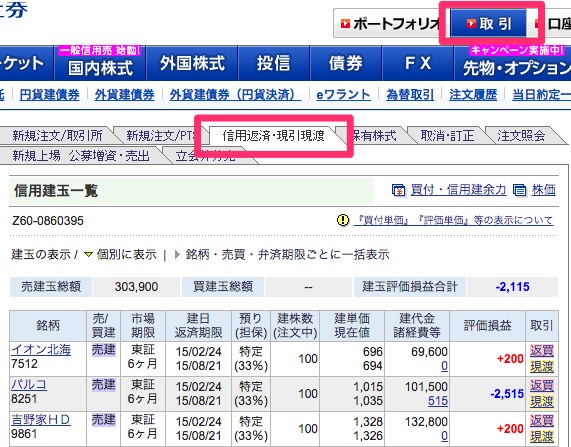
注文画面に移動しました。ここで決済する株数と取引パスワードを入力します。私は100株だったので、100と入力しました。
株数と取引パスワードの入力が終われば「注文確認画面へ」ボタンを押します。右下で確認画面を省略もできます。
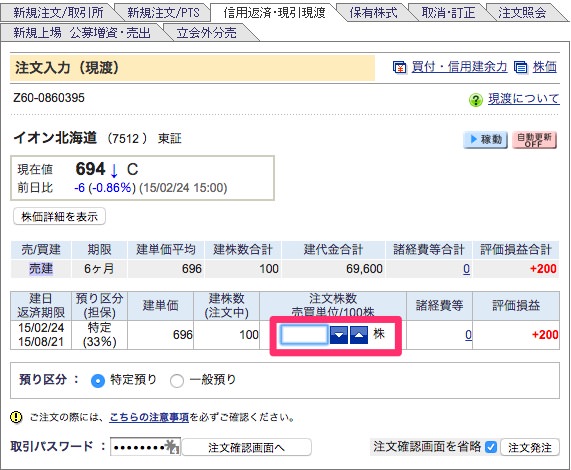
現渡の確認画面が出てきました。内容に間違いがないかどうかチェックして、下にある「注文発注」ボタンを押してください。
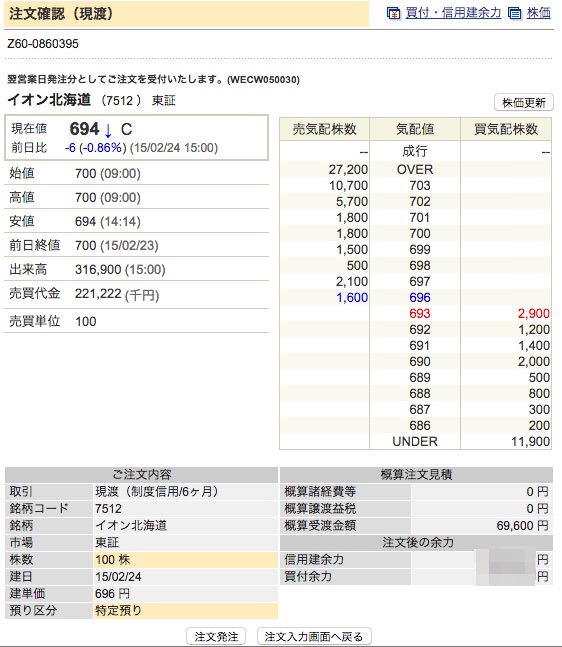
これで現渡の注文完了です。あとは翌日の市場オープン時に決済されるのを待つのみです。
これだけで、現物買いと信用売りで100株ずつ持っていたのが、きれいサッパリなくなります。
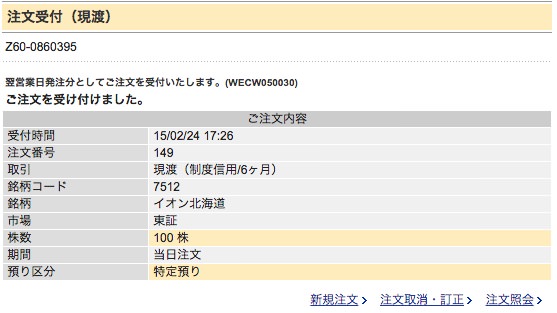
注文照会の画面でもちゃんと反映されていますね。良かったー!

スマホアプリで現渡する流れ
スマホアプリでも、これまで説明してきたのと同様に現渡できます。
PCを使わない方はこちらを参考にしてください。逆にスマホアプリを使わない方は読み飛ばしていただいて大丈夫ですよ。
SBI証券のアプリを開いて、現渡したい銘柄を探しましょう。今回はパルコを選びました。
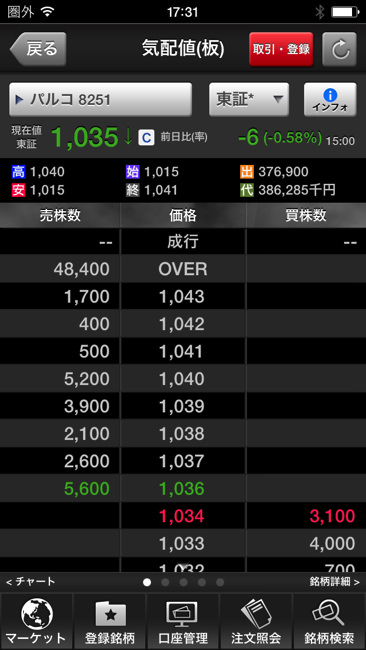
上の画面が出てる状態で、どこでもいいので2回タップすると、取引メニューが出てきますので、真ん中下にある「現渡」を選んでください。

次の画面で、対象になるポジションが表示されます。それをタップしてください。

画面の表示が微妙に変わりますので、対象ポジションをもう1度タップしてください。
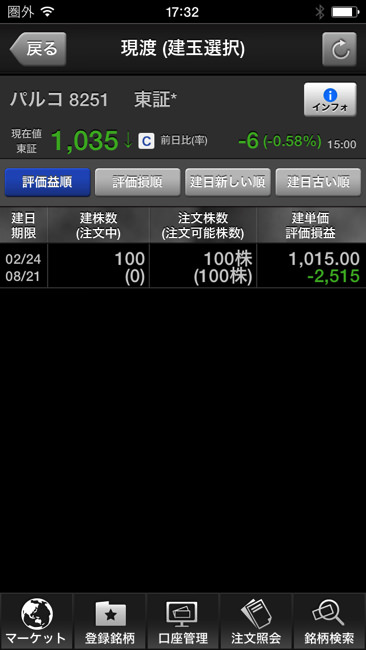
注文画面に切り替わりますので、現渡する株数を入力してください。私は100株しか信用売りしてないので、100しか入力できません。
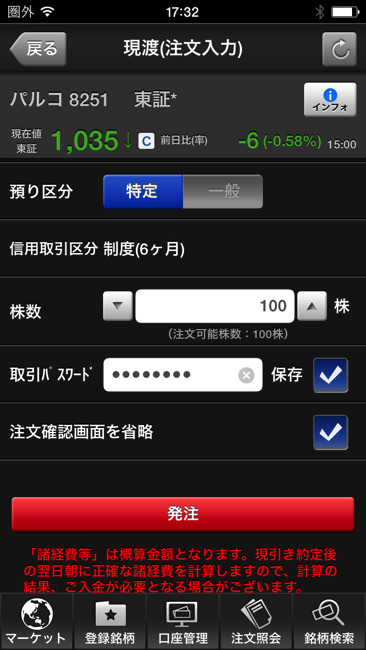
確認しようとすると、警告が表示されました。
「翌営業日の発注として受付いたします」
確認を押して次へ進みます。
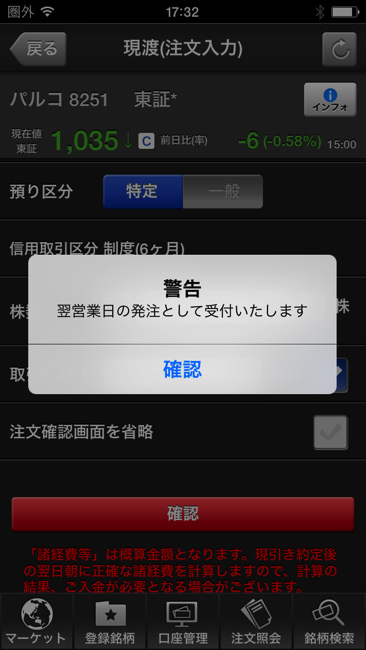
現渡の注文内容に間違いがないか確認してください。大丈夫なら、下にある「注文発注」ボタンを押してください。
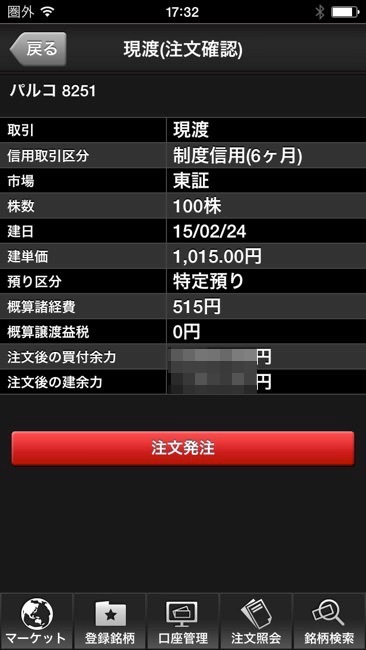
これで現渡注文ができました。お疲れ様でした!
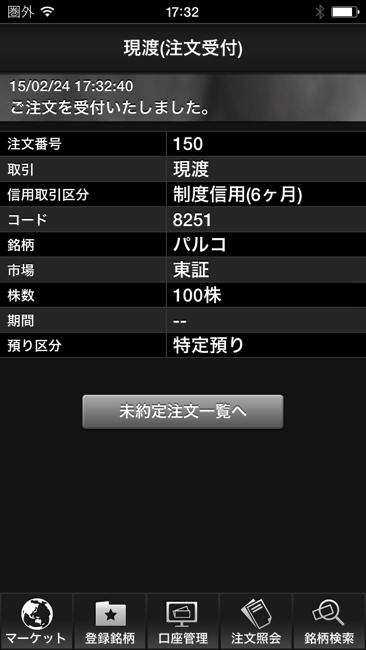
さいごに
PCとスマホアプリ、それぞれで現渡する方法を説明してきました。言葉の意味も難しく感じるし、実際の操作も少しクセがあるように思いました。
やり方を迷ってしまいがちなところなので、もし分からなくなった時は、このページを参考に現渡していただければと思います。
クロス取引で株主優待を取得するためには欠かせないテクニックです。SBI証券をメイン口座にして取引するなら、ぜひこのやり方を覚えて、たくさん株主優待を狙ってみましょう。
株を買うところからの手順が分からない方は、以下のページから先に読み進めてくださいね。
第1回:超初心者向け!SBI証券での株の買い方を画像つきで詳しく説明
第2回:株主優待タダ取りに使える!SBI証券で信用売り注文のやり方を画像つきで詳しく説明
第3回:このページ
SBI証券についての詳細は、以下のページが詳しいです。
このサイト(ノマド的節約術)で口座開設すると、条件を満たせば2,000円がもらえますよ。
口座開設がまだの方は、以下のページで詳しいやり方を説明しています。迷いそうならぜひ読んでみてください。